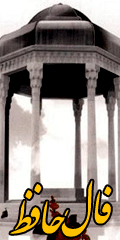آموزش ساختن ایمیل یاهو (یاهو میل/Yahoo! Mail)
ساختن ایمیل در یاهو برای همه آزاد و رایگان است. اگر شما هم مایل هستید در یاهو صاحب ایمیل شوید، فقط کافیست مراحل زیر را با دقت طی کنید:
ما در تمامی مراحل همراه شما خواهیم بود ![]()
۱٫ به آدرس http://mail.yahoo.com بروید، برای اینکار یا بر روی این لینک کلیک کنید، یا آدرس آنرا به شکل زیر در مرورگر خود وارد کنید.
۲٫ وقتی صفحه ایمیل یاهو کاملا باز شد،روی دکمه نارنجی رنگ create new account که بالا سمت راست صفحه قرار دارد کیلک کنید.

بیاد داشته باشیداگر فردی (یا خود شما) با کامپیوتری که استفاده می کنید قبلا یک ایمیل یاهو ساخته باشد آنوقت دکمه نارنجی رنگی ظاهر نمی شود و بجای آن شما باید بر روی لینک Sign Up که پایین سمت راست صفحه قرار دارد کلیک کنید. زمانی که شما این مطلب را می خوانید ممکن است جای آن تغییر کرده باشد؛ در هر حال شما باید چیزی شبیه Sign Up را پیدا کرده و بر روی آن کلیک کنید.
۳٫ پس از کلیک بر روی دکمه !Sign up for Yahoo (یا لینک Sign Up) شما به صفحه ای هدایت می شوید که باید مشخصات خود را با دقت در بخشهای مربوط وارد کنید، نگران انگلیسی بودن نوشته ها نباشید، ما تک تک مراحل را همراه هم طی خواهیم کرد: فرم ثبت نام ایمیل یاهو به این شکل است که مرحله به مرحله آن را با هم پر خواهیم کرد نمونه پر شده قسمت اول فرم ثبت نام ایمیل یاهو: - قسمت اول فرم ثبت نام some basics to get you started از شما می خواهد مشخصات خود را وارد کنید: روبروی نوشته My Name، نام و نام خانوادگی خود را وارد کنید. روبروی نوشته pick a yahoo id دو مستطیل را مشاهده می کنید، در مستطیل اولی، نام کاربری موردنظر خود را وارد کنید. سعی کنید نامی با معنی انتخاب کنید که به خاطر سپردن آن کار دشواری نباشد. (برای مثال من ممکن است behzad_jo0on را انتخاب کنم و اگر موجود نبود، عددی را به آخر آن اضافه کنم). اگر نام کاربری مورد نظر شما از قبل توسط فرد دیگری انتخاب شده باشد، پیام قرمز رنگ This ID is not available را مشاهده خواهید کرد که باید نام کاربری مورد نظر خود را تغییر دهید. مستطیل دومی هم بخش دوم ایمیل شما خواهد شد، برای این قسمت شما سه گزینه yahoo.com، ymail.com و rocketmail.com را دارید. روبروی Password رمز عبوری (پسورد) برای خود انتخاب کنید. روبروی Re-type Password رمز عبور خود را دوباره وارد کنید. (رمز عبوری که انتخاب می کنید را در اختیار هیچکس قرار ندهید، در انتخاب رمز عبور از حروف و اعداد استفاده کنید تا رمز عبورتان امن باشد. همچنین سعی کنید در رمز عبورتان از نام خودتان، شماره شناسنامه و موارد مشابه دوری کنید چون نشخیص آنها برای دیگران آسان است) مستطیل های سبزی که وجود دارند به شما نشان می دهند که رمز عبور شما چقدر امن است، مستطیل های بیشتری که سبز شوند، رمز عبور شما امن تر است نمونه پر شده قسمت دوم فرم ثبت نام: - حالا با این جمله روبرو میشوید a little personal info so we can serve you better که از شما می خواهد مشخصات خود را وارد کنید: روبروی i was born on تاریخ تولد خود را (میلادی) مشخص کنید. (اگر تاریخ تولد میلادی خود را نمی دانید، از این برنامه تبدیل تاریخ شمسی به معادل میلادی استفاده کنید.) کافیست بر روی لینک کلیک کنید روبروی نوشته my Gender بین دو گزینه Male (مذکر) و Female (مونث) گزینه مناسب را انتخاب کنید. روبروی نوشته language زبان مورد نظر خود را انتخاب نمایید . روبروی نوشته country کشور خود را انتخاب نمایید .

نمونه پرشده قسمت سوم:

- قسمت سوم (if you cant sign in , we can help you using these options) بخشی است که شما باید به مواردی پاسخ بدهید. اگر روزی شما نام کاربری یا رمز عبور خود را فراموش کنید، این اطلاعات به شما کمک خواهند کرد که آنها را دوباره به دست بیاورید.
روبروی mobile phone شماره موبایل خود را وارد کنید .
روبروی Alternative Email شما باید یک ایمیل از خود ذکر کنید، اگر در حال حاضر ایمیل دیگری دارید (جیمیل، ایمیل یاهو، لایو، هات میل، …) آنرا در این قسمت ذکر کنید، این ایمیل بسیار مهم است چرا که اگر روزی رمز عبور خود را فراموش کنید و به یاهو اطلاع بدهید، رمز عبور را به این ایمیل برای شما می فرستد. پس فقط اگر به ایمیل خود اطمینان دارید آنرا در این قسمت ذکر کنید.
اما اگر اولین بار است که ایمیل می سازید و ایمیل دیگری ندارید، این قسمت را خالی بگذارید.
سپس بروی create my account کلیک کنید .
نمونه پر شده قسمت چهارم:

روبروی Secutiry Question شما باید یکی از سوالات امنیتی را انتخاب کنید، این قسمت هم در آینده در صورت فراموش کردن رمز عبورتان در بازیابی آن به شما کمک خوهد کرد. یکی از سوالات را انتخاب کنید.
حالا روبروی Your Answer جواب مناسبی انتخاب کنید. اشتباه نکنید! پاسخ مناسب به سوالات به معنی پاسخ صحیح به آنها نیست چراکه در این صورت افراد دیگر ممکن است جواب شما را به راحتی حدس زده و رمز عبور شما را به دست بیاورند. پس پاسخی که در نظر می گیرید باید تقریبا پاسخی نامربوط باشد، آنرا یادداشت کنید و در جای امنی نگاه دارید تا در آینده اگر لازم شد از آن استفاده کنید.
سپس طبق تصاویر زیر پیش روید .

تصویر اول که از شما شماره پیامک را خواسته ممکن است ظاهر نشود و مانند پنجره های دیگر کد امنیتی برای شما به نمایش گذاشته شود (با دادن شماره موبایل به جای اینکه کد امنیتی در صفحه دیده شود ،برای امنیت بیشتر به تلفن همراهتان پیامک میشود.)
در هر صورت کد دربافتی از طریق پیامک یا همان کد امنیتی که مشاهده می کنید را وارد کنید
پس کلیک برروی عبارت Done مشخصات شما نمایش داده میشود و ایمیل شما ساخته میشود و میتوانید با ایمیل و پسورد خود وارد شوید .
حالا شما در صفحه اصلی ایمیل خود هستید، تبریک می گویم، ایمیل شما ساخته شده است.
*** مهم: ***
هر بار که کارتان با ایمیلتان تمام شد (همۀ ایمیلهایتان را خواندید و فرستادید) بالا سمت چپ صفحه بر روی Sign Out کلیک کنید تا از ایمیلتان خارج شوید؛ مخصوصا اگر چند نفر از یک کامپیوتر استفاده میکنید یا ایمیلتان را در کافینت و یا با استفاده از کامپیوتری غیر از کامپیوتر خودتان باز میکنید.
منبع:http://modirs.ir
بانو88
نظرات شما عزیزان:
موضوعات مرتبط: کامپیوتر ، ،
برچسبها:


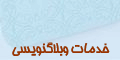
 آمار
وب سایت:
آمار
وب سایت: